Morda ste opazili, da je v programu Word, Excel in vseh drugih Officeovih seznamih nedavno uporabljenih ali odprtih dokumentov v meniju Datoteka. To je nekako tako kot funkcije nedavnih postavk v meniju Start v sistemu Windows 7.
Če pa želite nedavno uporabljeni seznam datotek odstraniti tako, da se sploh ne prikaže, lahko nastavite možnost prikaza ničelnih dokumentov.
Office 2013/2016
V Office 2013 in 2016 morate klikniti na File in nato Options .
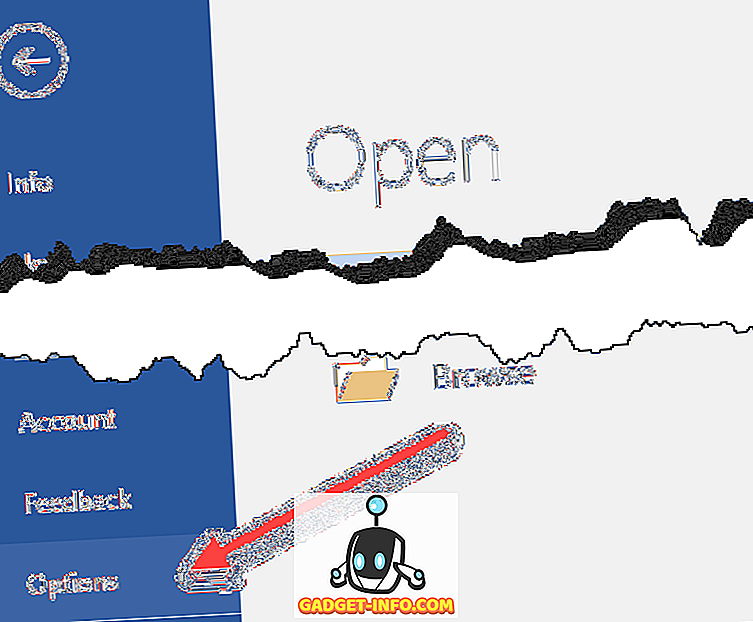
Nato kliknite Napredno in se pomaknite navzdol do razdelka Prikaz .

Spremeni Pokaži to število nedavnih dokumentov na 0 . Prav tako lahko nastavite Prikaži to število nedokončanih zadnjih map na 0 . Nazadnje se prepričajte, da hitri dostop do tega števila nedavnih dokumentov ni označen.
Office 2007/2010
V Officeu 2007 in 2010 je postopek večinoma enak, razen prvega.
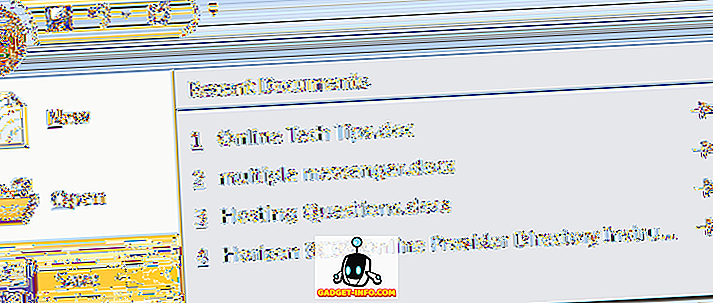
1. korak : Kliknite gumb Office v zgornjem levem kotu Worda in kliknite Word Options .
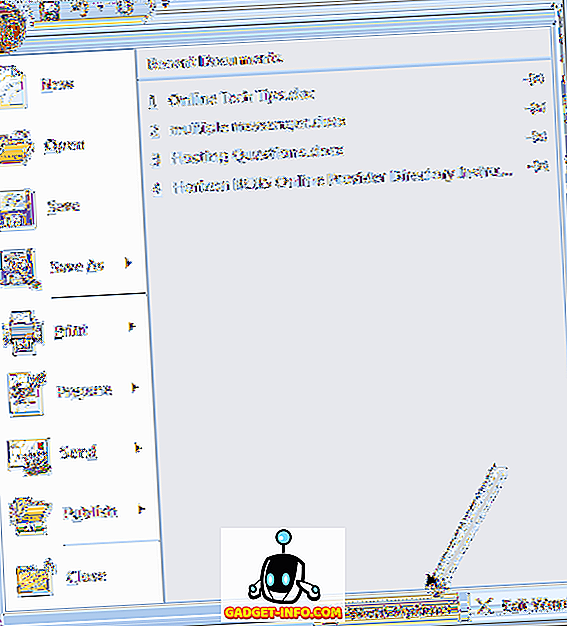
2. korak : V levem stolpcu kliknite Napredno in se pomaknite do razdelka Prikaz .
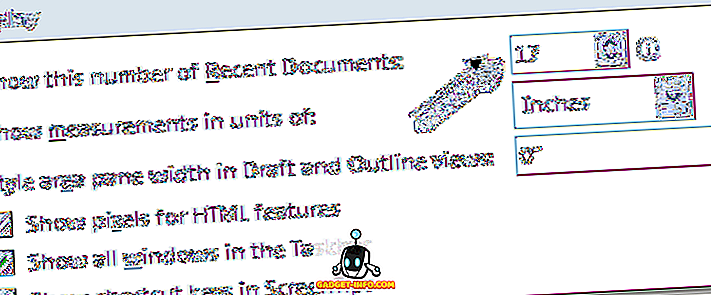
Za » Pokaži to število nedavnih dokumentov « spremenite vrednost na 0, da boste iz menija popolnoma odstranili seznam nedavnih dokumentov.
Office XP / 2003
Če imate Office 2003 ali XP, je način odstranitve nedavnih dokumentov nekoliko drugačen. V bistvu, kateri koli Officeov program, ki ga uporabljate, morate iti v okno z možnostmi in na voljo bo možnost, koliko elementov želite na seznamu.
V programu Microsoft Project na primer pojdite na Orodja in nato Možnosti .
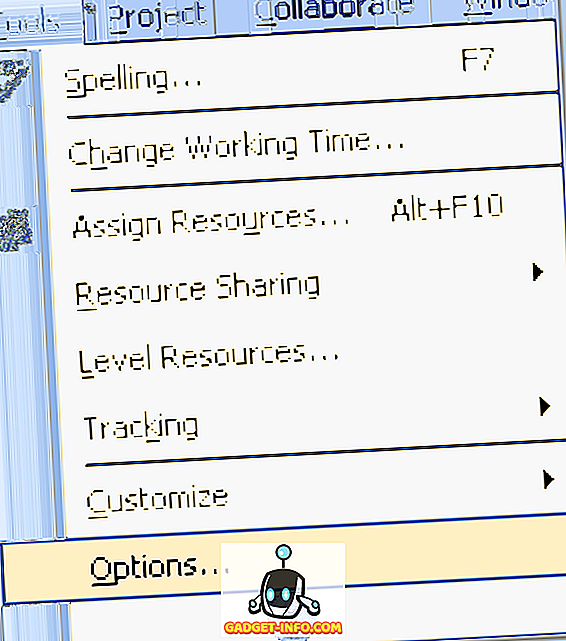
Pri projektu je možnost na zavihku Splošno . Na seznamu nedavno uporabljenih datotek lahko prilagodite število dokumentov ali ga počistite, da ga v celoti odstranite.
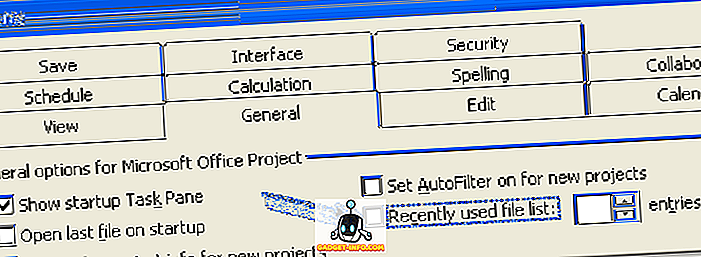
To je to! Zdaj ne boste videli nobenih nedavno odprtih datotek v Officeovih programih. Če želite odstraniti elemente SINGLE z nedavno uporabljenega seznama datotek, lahko to storite tako, da greste v register.
Poiščite ta registrski ključ in izbrišite elemente, ki jih želite ročno odstraniti (deluje samo v starejših različicah Officea):
HKEY_CURRENT_USER Programska oprema Microsoft Office 1.0 Microsoft Word MRU

Izbrišite vnose in nato znova zaženite Word. Zdaj je bilo to za Word 2007, lahko pa greste na 11.0 za Word 2003, 10.0 za Word XP, itd, odvisno od tega, katero različico ste namestili. Poleg tega, namesto da bi šel v Word, lahko greš v Excel, Powerpoint in narediš isto stvar tam. Na ta način lahko še vedno shranite seznam nedavnih dokumentov, vendar odstranite samo tiste vnose, ki jih ne želite.
Upoštevajte, da vsi zgoraj navedeni načini ne bodo izbrisali seznama nedavnih dokumentov, ki se prikažejo v jumplistih opravilne vrstice. To je tisto, kar se pojavi, ko z desno tipko miške kliknete ikono v opravilni vrstici in vam daje ukaze po meri za ta program. V programu Word vam prikaže tudi nekaj nedavnih dokumentov.
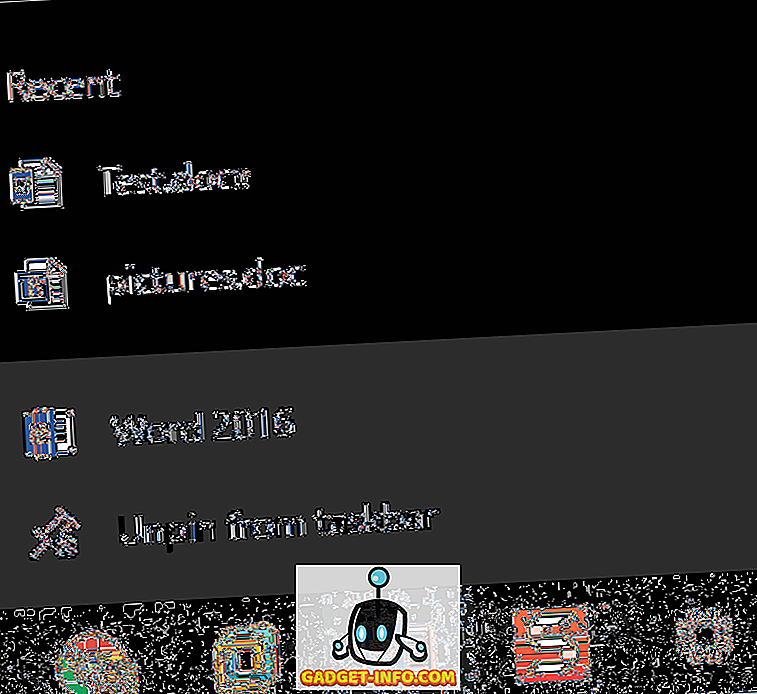
Če želite izbrisati tudi ta seznam, se prepričajte, da ste prebrali mojo objavo o čiščenju jumplistov v sistemu Windows. Uživajte!









